Steam是PC游戲玩家必備的平臺之一,它提供了大量的游戲和DLC供玩家下載。然而,有時候你可能會遇到Steam無法安裝DLC的問題。這個問題可能會讓你感到困惑,但是不用擔心,本文將為你提供一些解決方法。
1. 檢查網絡連接
首先,你需要確保你的網絡連接是正常的。如果你的網絡連接不穩定或者速度過慢,那么Steam可能無法正常下載和安裝DLC。你可以嘗試重新啟動你的路由器或者調整你的網絡設置來解決這個問題。
2. 清除下載緩存
如果你的下載緩存中存在一些錯誤或者損壞的文件,那么Steam可能會無法安裝DLC。你可以嘗試清除下載緩存來解決這個問題。具體操作步驟如下:
1) 打開Steam客戶端并登錄賬號。
2) 點擊“Steam”菜單,選擇“設置”。
3) 在設置窗口中選擇“下載”選項卡。
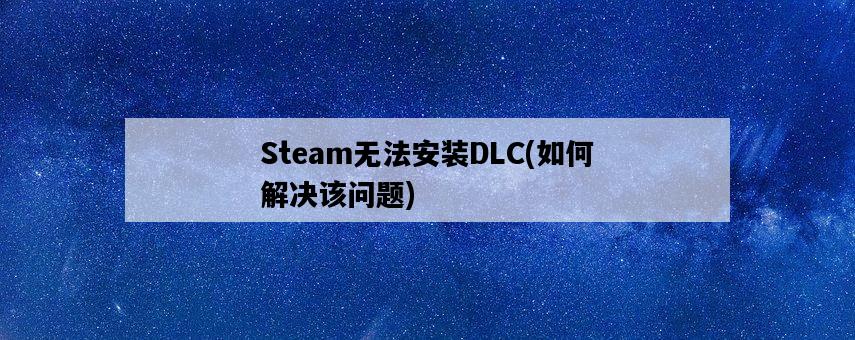
4) 點擊“清除下載緩存”按鈕。
5) 關閉設置窗口并重新啟動Steam客戶端。
3. 檢查游戲文件完整性
如果你的游戲文件存在一些錯誤或者缺失的文件,那么Steam可能會無法安裝DLC。你可以嘗試檢查游戲文件完整性來解決這個問題。具體操作步驟如下:
1) 打開Steam客戶端并登錄賬號。
2) 在游戲庫中選擇需要安裝DLC的游戲。
3) 右鍵點擊游戲名稱,選擇“屬性”。
4) 在屬性窗口中選擇“本地文件”選項卡。
5) 點擊“驗證游戲文件完整性”按鈕。
6) 等待游戲文件驗證完成后重新啟動Steam客戶端。
4. 禁用防病毒軟件
有時候,防病毒軟件可能會阻止Steam正常下載和安裝DLC。你可以嘗試禁用防病毒軟件來解決這個問題。具體操作步驟如下:
1) 打開你的防病毒軟件。
2) 在設置中找到“實時保護”或者“防火墻”選項。
3) 將Steam客戶端添加到白名單中。
4) 關閉防病毒軟件并重新啟動Steam客戶端。
5. 更改下載服務器
如果你所在的下載服務器出現了問題,那么Steam可能會無法正常下載和安裝DLC。你可以嘗試更改下載服務器來解決這個問題。具體操作步驟如下:
1) 打開Steam客戶端并登錄賬號。
2) 點擊“Steam”菜單,選擇“設置”。
3) 在設置窗口中選擇“下載”選項卡。
4) 在“下載區域”中選擇一個不同的服務器。
5) 關閉設置窗口并重新啟動Steam客戶端。
總結
以上就是解決Steam無法安裝DLC的一些方法。如果你遇到了這個問題,可以嘗試以上方法來解決。如果以上方法都無法解決問題,那么你可以嘗試聯系Steam客服來獲得更多的幫助。希望本文能夠幫助到你。



















